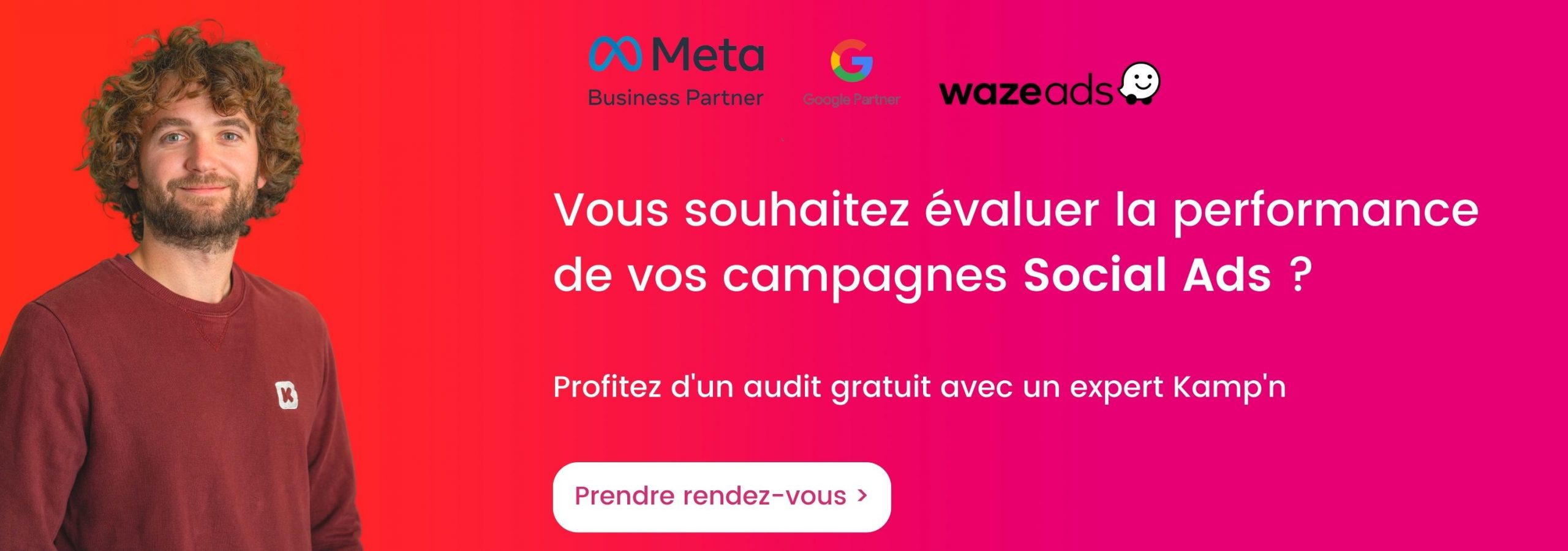Plus de 6 millions d’entreprises dans le monde utilisent la publicité Facebook et la croissance n’est pas prêt de s’arrêter. La raison de ce succès ? D’abord, Facebook compte plus de 2 milliards d’utilisateurs mensuels actifs. Ensuite, pour démarrer des campagnes sur Facebook, vous n’aurez besoin que d’une page Facebook et de 5 euros. Rein de plus simple !
Nous vous avons déjà présenté dans un précédent article (à relire par ici) les différentes étapes de la création d’une publicité Facebook. Choix des objectifs, des audiences, les budgets, formats des annonces… Nous n’allons donc pas y revenir.
Aujourd’hui nous allons nous attarder sur un format publicitaire spécifique : la publicité à formulaire, ou Lead Ads.
Facebook Ads – Diminuez votre coût par lead grâce aux publicités à formulaire (Lead Ads)
🤔 Le Lead Ads ? Ça vous dit quelque chose ?!
📖 Il s’agit des publicités à formulaire, directement intégrés en natif dans l’écosystème Facebook !
🤓 Mais pourquoi faire ? Pour fluidifier l’expérience utilisateur et surtout diminuer vos coûts par lead !
Générez des prospects qualifiés très simplement
Facebook vous donne la possibilité de collecter des leads directement au sein de son écosystème sans rediriger vers une page externe.
Aujourd’hui, de nombreux internautes veulent être recontactés par votre entreprise. Mais entrer en contact avec vous leur semble parfois trop compliqué et remplir des formulaires sur mobile peut s’avérer laborieux. Facebook a donc simplifié cette prise de contact.
Premier argument en faveur des Lead Ads de Facebook : en général ce format publicitaire permet d’obtenir des coûts par leads jusqu’à 30%inférieurs aux publicités classiques. C’est pourquoi ces publicités sont couramment utilisées dans l’automobile, l’immobilier, mais également dans le retail, l’e-commerce sur des logiques d’enrichissement de base de données.
Pourquoi intégrer les publicités à formulaire dans votre stratégie marketing ?
Ce format de publicité proposé par Facebook peut être utilisé pour :
- Identifier des clients potentiels pour votre entreprise
- Recueillir des informations sur les abonnés dans le cadre de la newsletter de votre entreprise
- Encourager les internautes à télécharger vos livres blancs ou vos brochures
- Comprendre les centres d’intérêt et le comportement des clients potentiels
- Inciter les internautes à participer à vos programmes
Les publicités à formulaire sont disponibles sur Facebook et Instagram. Elles sont particulièrement adaptées aux internautes qui souhaitent manifester leur intérêt pour un produit ou un service en renseignant leurs coordonnées.
Comment fonctionnent les publicités à formulaire ?
Les publicités à formulaire de Facebook facilitent la génération de prospects. Les internautes ont juste à appuyer sur votre publicité pour afficher un formulaire prérempli avec leurs coordonnées Facebook et prêt à vous être envoyé.
En seulement quelques clics, vos clients potentiels obtiennent les informations qu’ils recherchent sur votre entreprise. De votre côté, vous générez des prospects de qualité pour votre activité.
Pour simplifier, aujourd’hui, quand vous voulez faire de l’acquisition de leads, deux options s’offrent à vous :
- Faire une redirection vers votre site web en créant des landing pages optimisées pour mobile avec un bon chemin de conversion. Inconvénient de cette solution : vous faites sortir l’internaute de l’écosystème Facebook.
- Faire du Lead Ads. Cela signifie que vous allez créer un formulaire directement depuis le business manager de Facebook et sélectionner les informations que vous souhaitez collecter. Il y a des champs natifs à Facebook qui ont seulement besoin d’être préremplis avec les informations du profil des utilisateurs. Vous avez aussi la possibilité de créer vos propres champs et vos questions personnalisées si vous voulez encore mieux qualifier les leads en amont de l’acquisition.
Le petit plus (qui fait la différence) des publicités à formulaire :
Les nouveaux prospects peuvent être directement synchronisés avec votre outil de CRM pour que votre équipe commerciale puisse agir rapidement après la prise de contact.
Formats et emplacements des publicités à formulaire
Les publicités à formulaire peuvent se présenter sous différents formats : demandes de devis ou de démo, abonnements à votre newsletter, inscription à des événements et bien plus encore.
Ces publicités apparaissent dans le fil d’actualité Facebook, les stories Facebook et Instagram, les Instant Articles, les vidéos in-stream, le fil Instagram ainsi que sur la marketplace.
Comment créer des publicités à formulaire ?
- Accédez au Gestionnaire de publicités.
- Cliquez sur + Créer en haut à gauche.
- Sélectionnez l’objectif Génération de prospects et cliquez sur Continuer.
- Ajoutez les détails de votre campagne, les informations relatives aux tests A/B et à l’optimisation du budget de campagne, le cas échéant, puis cliquez sur Suivant.
- Dans la section Méthode de contact des prospects, sélectionnez Formulaires instantanés. Si vous préférez que les internautes appellent votre entreprise pour devenir des prospects, vous pouvez créer une publicité d’appel.
- Dans la section Page, choisissez la Page Facebook que vous souhaitez utiliser pour créer des publicités à formulaire. Si c’est la première fois que vous créez une publicité à formulaire sur cette Page Facebook, cliquez sur Voir les conditions générales. Consultez les Conditions des publicités à formulaire et sélectionnez J’accepte les Conditions générales.
- Choisissez votre budget, votre audience et vos placements. Sachez que, contrairement aux autres types de campagnes, vous ne pouvez pas cibler de personnes de moins de 18 ans avec des publicités à formulaire. Cliquez sur Suivant.
- Dans la section Optimisation et diffusion, cliquez sur le menu déroulant Prospects et choisissez un objectif pour votre publicité.
- Pour obtenir le plus grand nombre de prospects, choisissez Prospects.
- Pour obtenir des prospects de meilleure qualité, choisissez Prospects de conversion. Bien que ce ne soit pas obligatoire, nous vous recommandons d’ intégrer votre système CRM (gestion de la relation clientèle) si vous choisissez cette option. Découvrez comment configurer votre système CRM pour les prospects de conversion.
- Dans la section Identité, sélectionnez votre Page Facebook et associez votre compte Instagram, le cas échéant.
- Dans la section Configuration de la publicité, cliquez sur Image/Vidéo unique ou Carrousel.
- Dans la section Contenu publicitaire, choisissez les images ou vidéos que vous souhaitez utiliser dans votre publicité.
- Ajoutez le titre, la description et le texte à inclure dans votre publicité. Ajoutez le bouton call-to-action le plus pertinent pour votre formulaire.
- Dans la section Format des questions, sélectionnez Formulaire instantané.
Notez que vous pouvez également utiliser l’objectif Génération de prospects pour encourager la discussion avec votre entreprise sur Messenger. Pour cela, sélectionnez Discussion automatisée au lieu de Formulaire instantané et suivez les instructions de cet article.
- Si vous sélectionnez Formulaire instantané, vous disposez de plusieurs options pour créer un formulaire :
- Pour créer un formulaire instantané, cliquez sur Créer un formulaire.
- Pour copier et modifier un formulaire existant, cliquez sur le bouton Dupliquer.
- Pour modifier un brouillon de formulaire, cliquez sur le bouton Modifier à côté du brouillon. Vous ne pouvez pas modifier un formulaire qui a été publié. Vous pouvez cependant le dupliquer et apporter des modifications à sa copie.
- Si vous cliquez sur Créer un formulaire, la fenêtre Créer un formulaire s’ouvre. Nommez votre formulaire dans la section Nom du formulaire.
- Dans la zone Type de formulaire, sélectionnez le type de formulaire instantané que vous souhaitez utiliser.
- Utilisez Volume plus élevé pour un formulaire rapide à remplir et à envoyer sur un appareil mobile.
- Utilisez Niveau d’intention élevé pour ajouter une étape d’examen afin de permettre aux prospects de confirmer leurs informations.
- Pour ajouter une section d’introduction à votre formulaire instantané, cliquez sur Intro. Vous pouvez inclure une image d’arrière-plan et un message d’accueil pour donner des informations sur votre produit ou service.
- Pour saisir les questions auxquelles vous souhaitez que les internautes répondent sur votre formulaire instantané, cliquez sur Questions. Vous devez inclure au moins une question dans votre formulaire.
- Pour ajouter vos propres questions personnalisées, cliquez sur + Ajouter une question. Les questions personnalisées vous permettent d’obtenir des réponses aux interrogations qui intéressent le plus votre entreprise ou organisation. Vous pouvez ajouter jusqu’à 15 questions personnalisées.
- Pour inclure des questions préremplies avec des réponses générées automatiquement à partir du compte Facebook de l’internaute, effectuez les actions suivantes :
- Dans la zone Description de la section Préremplir les questions, indiquez comment les informations recueillies seront utilisées ou partagées. Vous ne pouvez utiliser les informations recueillies qu’aux fins énoncées dans cet avis.
- Choisissez les informations que vous souhaitez préremplir dans votre formulaire. Pour ajouter une catégorie, cliquez sur + Ajouter une catégorie.
- Remarque : les internautes peuvent modifier les réponses préremplies quand ils remplissent votre formulaire.
- Pour ajouter votre politique de confidentialité, cliquez sur Confidentialité. Saisissez ensuite l’URL de la page contenant votre politique de confidentialité et ajoutez le texte de votre lien. Pour saisir un autre avertissement relatif à votre formulaire, vous pouvez cliquer sur + Ajouter un avertissement personnalisé. Le nombre de caractères des avertissements personnalisés n’est pas limité.
- Pour ajouter un message que les prospects verront après avoir envoyé leur formulaire, cliquez sur Fin.Vous pouvez inclure un titre, une description, un bouton call-to-action et un lien. Remarque : les zones Titre et Texte call-to-action peuvent contenir jusqu’à 60 caractères.
- Pour prévisualiser chaque section de votre formulaire, cliquez sur les flèches en haut de Aperçu du formulaire.
- Une fois terminé, cliquez sur Publier pour finaliser votre formulaire. Si vous pensez effectuer des modifications ultérieurement, cliquez sur Enregistrer le brouillon. Remarque : vous ne pourrez plus modifier un formulaire instantané après l’avoir publié.
- Complétez votre publicité en ajoutant des informations dans la section Suivi, le cas échéant.
- Lorsque vous avez terminé, cliquez sur Publier pour publier votre publicité à formulaire.
A LIRE EGALEMENT :
- Faites décoller la performance de vos campagnes Facebook, Instagram & Google
- Découvrez le format publicitaire DPA (Dynamic Product Ad) de Facebook
- Comment installer et utiliser le Pixel Facebook ?
- Facebook Ads : choisissez le bon emplacement pour vos publicités !
*****
Vous avez des enjeux liés à l’acquisition de lead ? Vous cherchez des axes d’optimisation de vos Facebook & Instagram Ads ? Contactez les experts Kamp’n !